沿って TechieWriter
Windows 10 / 8.1 / 8で画面ロック機能を無効にする:- あなたがいつもあなたの窓を通り抜けるためにいくつかの余分なクリックをしなければならないならば、それは何か迷惑なことかもしれません ロック画面. ウィンドウズ ロック画面 昼寝からシステムを目覚めさせようとすると、暖かく迎えてくれる超クールな機能です。 しかし、あなたは物事があなたに強制されるのを好まないかもしれません。 システムを最終的に制御して、提供するすべての機能を決定することをお勧めします。 したがって、をオフにしたい場合はごく普通のことです ロック画面 機能を追加し、時間を節約します。 時々、 ロック画面 ログインパスワードの入力が必要ですが、これも時間がかかります。 しかし、それはあなたが得る利益を思い出させるためだけに、追加のセキュリティを追加します。 それでもあなたがしたくないと思うなら ロック画面 再びあなたを悩ます機能、そしてあなたのウィンドウズでそれをオフにする簡単な方法を見つけることができない、あなたは正しい場所にいます。 記事に飛び込んで、 をオフにします ロック画面 Windows10の機能 レジストリをいくつか変更します。

ステップ1
- あなたは開く必要があります Windowsレジストリエディタ 最初。 そのために、 実行 ダイアログボックスを使用できます。 開くには 実行 ダイアログボックスで、を押します WIN + R 一緒にキー。 いつ 実行 コマンドウィンドウが開き、次のように入力します regedit ヒット OK ボタン。
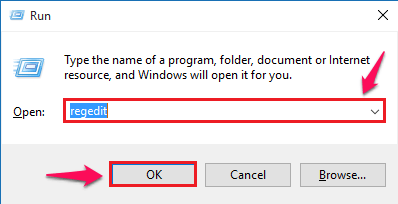
ステップ2
- 今、という名前の新しいウィンドウ レジストリエディタ 開きます。 次に、次のパスに移動する必要があります。
HKEY_LOCAL_MACHINE \ SOFTWARE \ Policies \ Microsoft \ Windows。
そこに着いたら、ウィンドウの下部にあるパスを確認して、正しいパスにいることを確認してください。
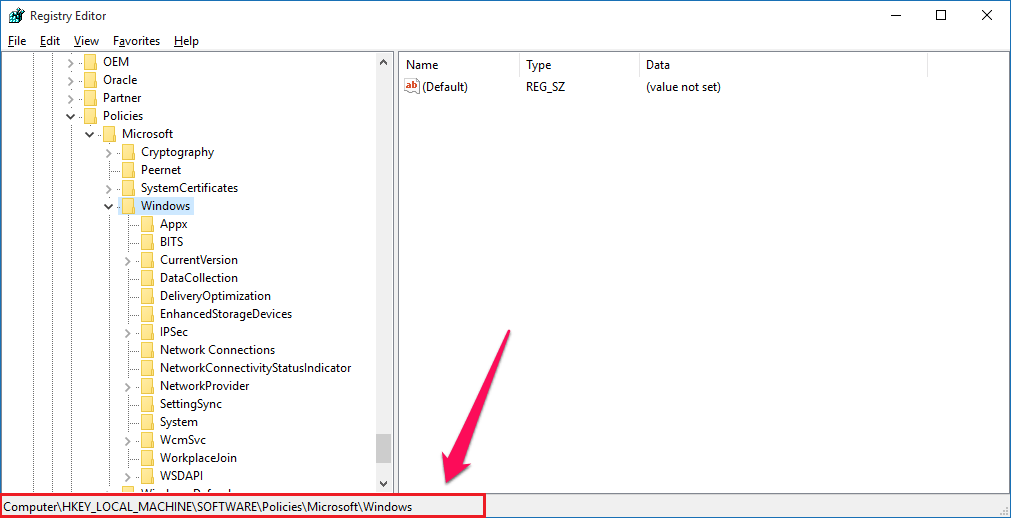
ステップ3
- ここで新しいキーを作成する必要があります。 そのためには、右クリックします ウィンドウズ、次にをクリックします 新着 次にをクリックします キー 以下のスクリーンショットに示すように。
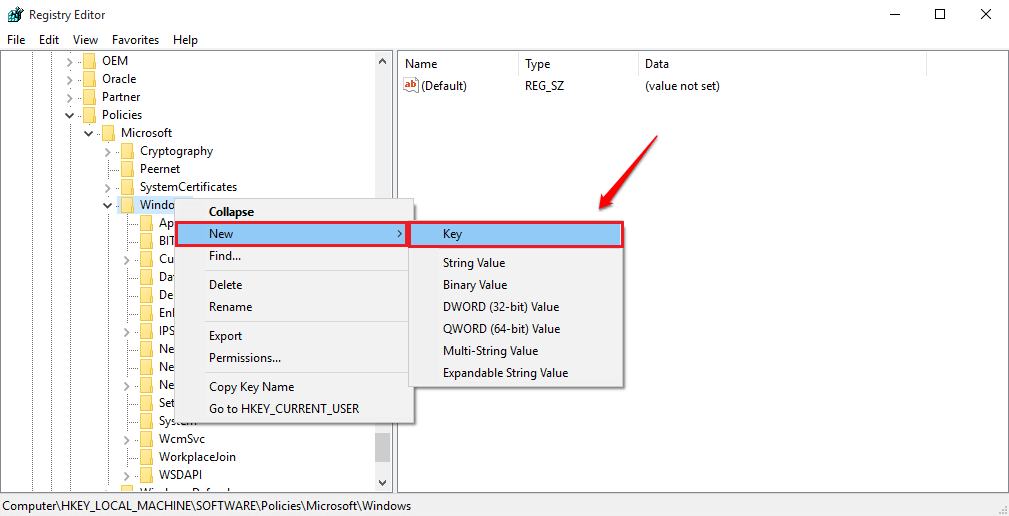
ステップ4
- 新しく作成したキーに次の名前を付けます パーソナライズ.
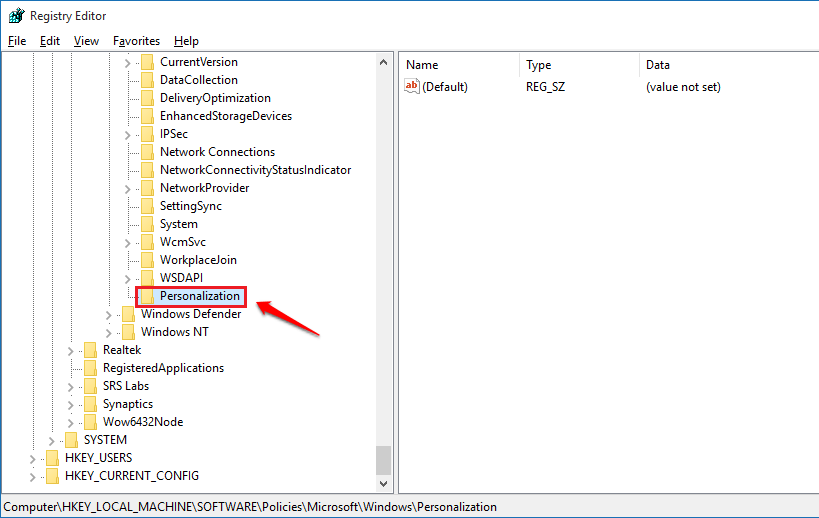
ステップ5
- 次に、右側のウィンドウペインで、右クリックを実行してから、をクリックします。 新着 オプションをクリックしてからクリックします DWORD(32ビット)値.
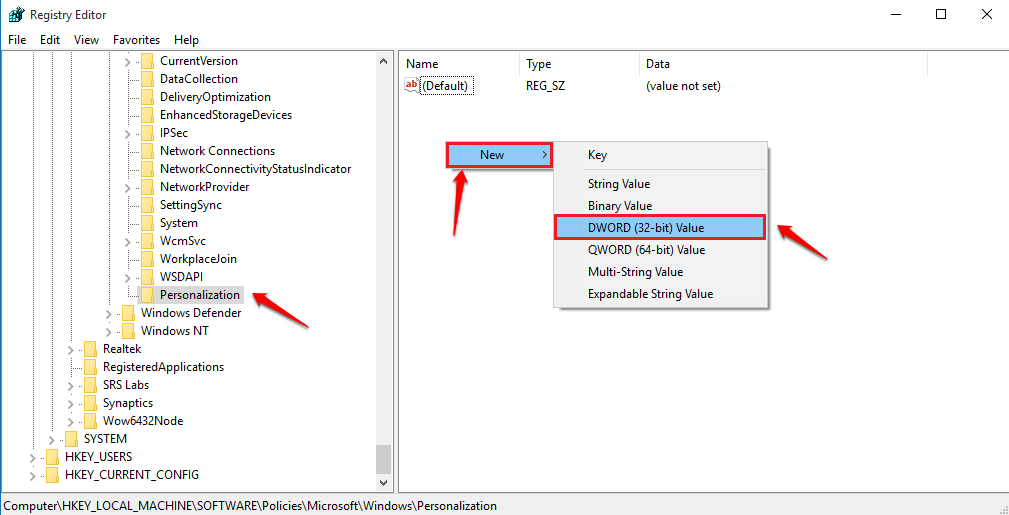
ステップ6
- 新しく作成されたDWORD値に次の名前を付けます NoLockScreen. 疑問がある場合は、所定のスクリーンショットを参照してください。
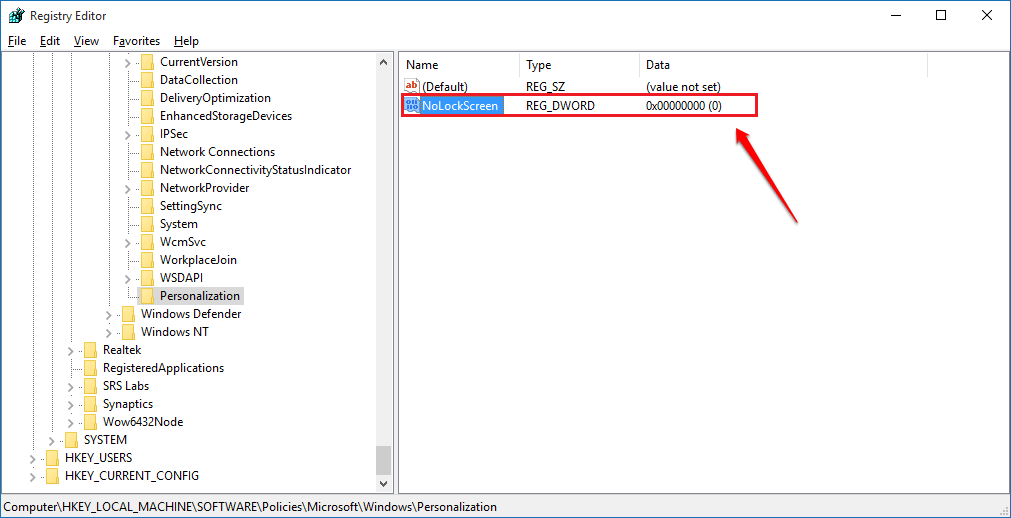
ステップ7
- ダブルクリック NoLockScreen キー。 デフォルトでは、 値データ 値は0です。 編集する 値データ フィールドとそれを1にします。 すべての設定が完了したら、 OK ボタン。
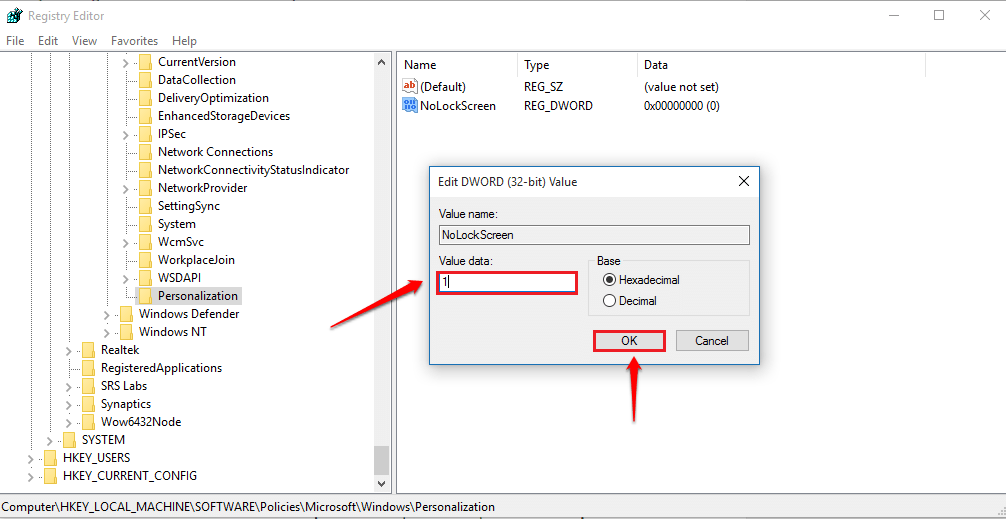
最後に、変更を引き継ぐためにPCを再起動します。 古い仲間を取り戻したい場合は、単に削除することができます NoLockScreen 作成したキー。 だから、それはあなたがあなたの窓を取り除くことができる方法です ロック画面 完全に機能します。 今日のトリック自体を試してみてください。 記事を読んで楽しんでいただけたでしょうか。
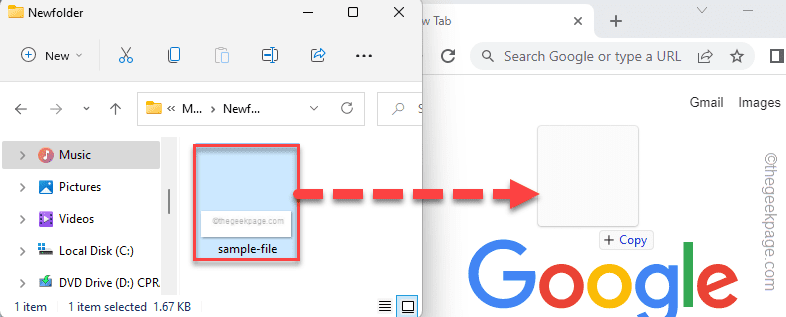

![Libcef.dllを修正する方法がWindows11/10にありません[解決済み]](/f/11e39c3a3f3e0e2e67de455bb220c1cf.png?width=300&height=460)